
Edmund Richardson
0
1919
121
Ať už jste producentem podcastů, hudebníkem nebo DJem, který vytváří hudební mixy, komprimace zvukových souborů pro zmenšení jejich velikosti je zásadní dovedností. Může to být také užitečné pro průměrného člověka, který má rád poslouchání hudby nebo podcastů, protože menší soubory znamenají méně paměti spotřebované na vašem zařízení.
Jedním z hlavních faktorů, které ovlivňují velikost zvukového souboru, je datový tok. Zjednodušeně řečeno, datový tok je množství dat zpracovaných za dané časové období. Soubory s vyššími datovými toky znějí lépe, ale vyžadují více paměti. Zvuk s nižšími datovými toky vytváří menší soubory, ale kvalita zvuku je často obětována. Datový tok a typ souboru, který potřebujete, závisí na typu zvuku, k čemu se používá a kdo bude poslouchat.
Zde jsou čtyři nástroje, které vám pomohou snížit velké zvukové soubory na zvládnutelnější velikost. (Pokud si nejste jisti, co se děje za scénami, když komprimujete soubor, podívejte se rychle na to, jak funguje komprese souborů.)
Pokud si vyberete bezztrátové nebo ztracené?
Prvním krokem ke zmenšení velikosti zvukových souborů je rozpoznání, zda je váš zvuk “bezeztrátový” nebo “ztrátový”.
Bezeztrátové formáty mají všechna původní data neporušená, a proto jsou mnohem většími soubory. Ztráty formátů rozdělují velkou část dat zvukových souborů, snižují celkovou kvalitu zvuku, ale také z něj činí mnohem menší soubor a usnadňují pevný disk.

Ztrátové formáty jsou ve většině situací v pořádku. Někdo, kdo poslouchá hudbu nebo podcasty pomocí svého smartphonu a sluchátka, nebude schopen rozeznat velký rozdíl mezi bezeztrátovým a ztrátovým zvukem.
To znamená, že pokud úložný prostor není problém a máte kvalitní reproduktory nebo sluchátka, může být cestou bezeztrátový formát. Bezeztrátové formáty také umožňují “důkaz budoucnosti” zvuk, měli byste někdy získat lepší vybavení pro poslech. Bezeztrátový zvuk můžete vždy převést do bezeztrátového formátu, ale nemůžete převést ztracený zvuk zpět do kvalitnějších bezeztrátových formátů.
Převést pomocí iTunes
Jakmile se rozhodnete pro typ zvukového souboru, budete používat 10 nejčastějších zvukových formátů: Který byste měli použít? 10 nejčastějších zvukových formátů: Který byste měli použít? Víte o MP3, ale co AAC, FLAC, OGG nebo WMA? Proč existuje tolik formátů zvukových souborů a existuje nejlepší zvukový formát? , můžete snadno převést soubor pomocí iTunes.
Klikněte na Preference v rozbalovací nabídce iTunes a přejděte dolů na Import nastavení.
Objeví se nové okno, ve kterém můžete změnit způsob importu souborů výběrem jiné možnosti v okně Importovat pomocí rozbalovací nabídka. Pro většinu lidí bude lepší jít do formátu MP3. Pokud chcete, můžete se rozhodnout, že kvalitu snížíte, abyste ušetřili další místo kliknutím na Nastavení> Vlastní.
Dále klepněte pravým tlačítkem myši na soubor, který chcete komprimovat, a vyberte Vytvořte verzi MP3. Program iTunes pak zkomprimuje zvukový soubor na základě vybraného nastavení kvality a vloží nový soubor přímo do vaší hudby iTunes.
Monkey's Audio
Většina lidí neslyší obrovský rozdíl mezi ztrátovým 320 kb / s MP3 a bezeztrátovým souborem 1 411 kb / s, takže pokud jste příležitostný posluchač, měl by fungovat ztrátový formát se solidním datovým tokem. Na druhé straně, seriózní audiofily a zvukové geekové mohou být velmi zvláštní partou a nelíbí se jim kvalita jejich zvuku.
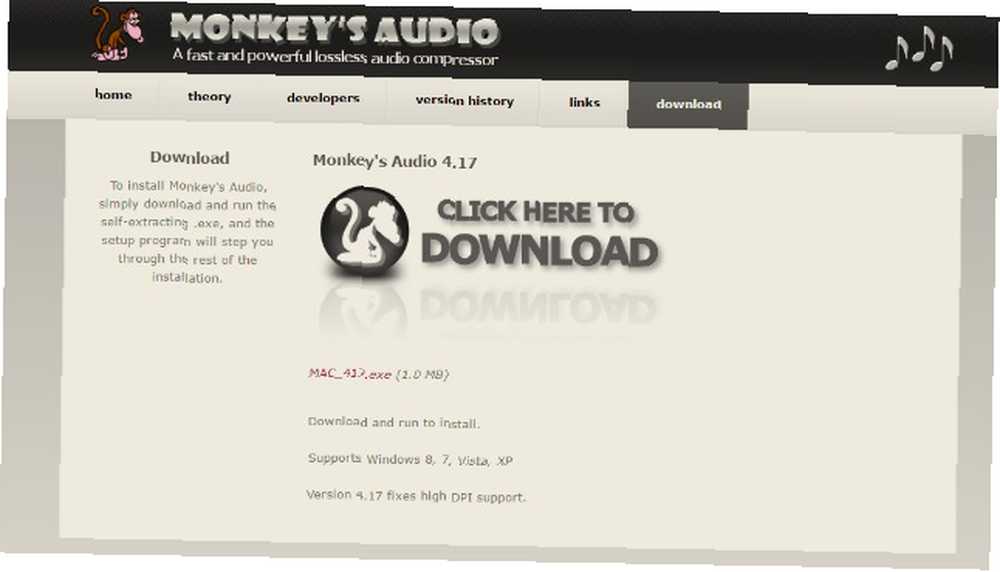
Pokud absolutně potřebujete hudbu ve bezeztrátovém formátu, měl by tento trik udělat zvukový kompresor, jako je Monkey's Audio.
Služba komprimuje bezeztrátové soubory, aniž by byla ohrožena kvalita zvuku, a nabízí open-source kód, takže jej vývojáři mohou použít ve svých vlastních programech. Možná nejlepší funkce Monkey's Audio? Nic to nestojí.
Stažení: Monkey's Audio (zdarma)
Komprimujte s Audacity
Použití iTunes je snadný způsob, jak převádět zvukové soubory, ale ne každý je uživatel Apple nebo iTunes. Dalším nástrojem pro kompresi zvuku je Audacity. Software je k dispozici pro většinu operačních systémů.
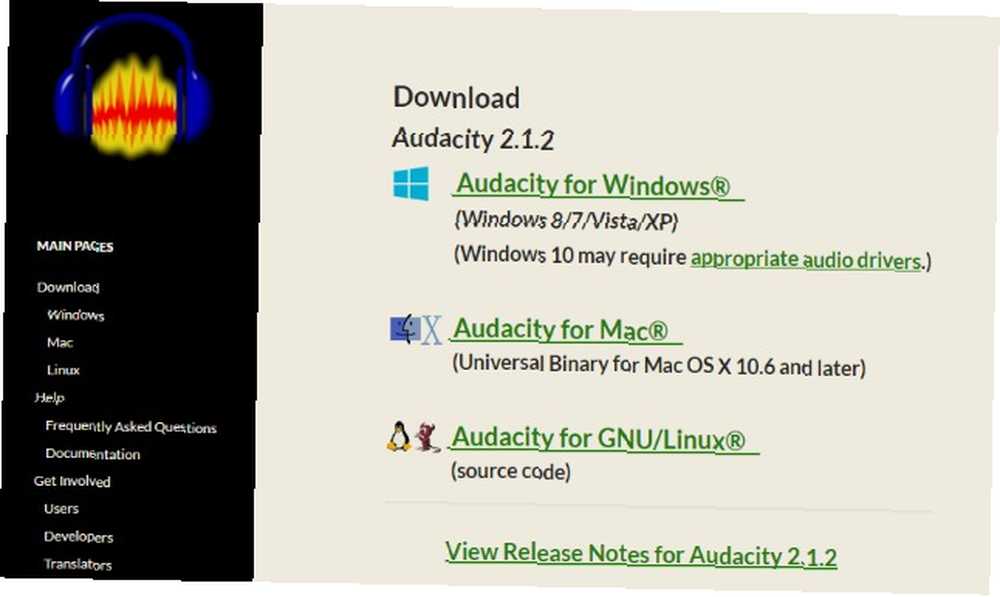
Audacity má spoustu funkcí pro nahrávání a úpravy zvuku, ale také komprimuje zvukové soubory. Uživatelské rozhraní může být zastrašující, zejména pro ty, kteří nikdy nepoužívali software pro úpravu zvuku. 5 Úžasný zvuk FX, který můžete snadno vytvořit pomocí Audacity 5 Úžasný zvuk FX, který můžete snadno provést pomocí Audacity Nepoužíváte Audacity k plnému využití svých schopností. Tato funkce silná aplikace má velký výběr zvukových efektů, které lze použít k přidání další dimenze polské do zvukových projektů. dříve, ale jeho použití pro zmenšení velikosti souboru je celkem jednoduché:
- Nejprve klikněte Upravit a otevřené vyberte soubor, který chcete zmenšit.
- Poté klikněte na Míra projektu, což vám umožní snížit vzorkovací frekvenci zvuku a následně i jeho velikost souboru.
- Pokud není nutné mít zvukový soubor stereofonní, vyberte možnost Rozdělit stereo stopu, pak vyberte Mono. To znamená, že zvuk se nyní přehraje pomocí jedné skladby na rozdíl od dvou (stereo), což dále snižuje velikost souboru.
Audacity také umožňuje manipulovat se zvukovými vlnami zvuku. Protože již mlčí, můžete vybrat ploché části vlny a odstranit je. Po všech těchto krocích klikněte na Soubor a vyberte Exportovat jako MP3 převést soubor do formátu pro uložení.
Stažení: Audacity (zdarma)
Použijte webový kompresor
Pokud si nepřejete stahovat a instalovat software, můžete místo toho zkusit použít online službu. Většina z těchto nástrojů nabízí mnoho stejných funkcí jako offline nástroje.

Jednou z skvělých možností je online zvukový konvertor 123apps. Můžete převést zvukový soubor z počítače nebo z online úložišť, jako je Disk Google nebo Dropbox.
Má snadno použitelné rozhraní, které vám umožní vybrat požadovaný formát. K dispozici jsou typické formáty jako MP3, WAV, M4A a FLAC, ale existují i neobvyklejší nabídky, jako je vyzváněcí tón iPhone. Posuvník umožňuje nastavit přenosovou rychlost mezi 64, 128, 192 a 320 kbps, zatímco Pokročilé nastavení karta umožňuje upravit věci, jako je vzorkovací frekvence a zda chcete mono nebo stereo výstup.
Po provedení těchto výběrů jednoduše klikněte na ikonu Konvertovat tlačítko.
Mezi další funkce patří schopnost převádět více souborů současně a způsob extrahování zvukové stopy z videa.
A konečně vývojář říká, že soubory jsou automaticky smazány ze serverů několik hodin poté, co na nich pracujete, což znamená, že k nim nebude mít přístup nikdo jiný.
Vyberte metodu a začněte komprimovat
Pro kompresi zvukových souborů je k dispozici celá řada nástrojů, které se většinou snadno používají. Hodně záleží na tom, zda chcete použít webovou aplikaci nebo stažený software.
Vzhledem k velkému počtu dostupných nástrojů bychom rádi slyšeli vaše podněty. Který nástroj je třeba považovat za nejspolehlivější? Našli jste webovou aplikaci, která překonává online zvukový konvertor 123apps? Nebo se prostě držte iTunes?
A pokud hledáte bezplatné online zvukové editory 5 nejlepších bezplatných online zvukových editorů na webu 5 nejlepších bezplatných online zvukových editorů na webu Co když potřebujete upravovat zvukové klipy, ale nemůžete nainstalovat software? Zde jsou nejlepší bezplatné online zvukové editory. s užitečnými funkcemi se podívejte na náš seznam těch nejlepších.
- Obrázky od SplitShire ,, John Hult











